Bạn đang xem bài viết Làm thế nào để đổi tên iPhone, Bluetooth, AirDrop và Điểm truy cập mạng? tại Pgdphurieng.edu.vn bạn có thể truy cập nhanh thông tin cần thiết tại phần mục lục bài viết phía dưới.
Khi sử dụng iPhone, có thể bạn muốn đổi tên một số thiết bị như Bluetooth, AirDrop và Điểm truy cập mạng để dễ dàng nhận ra hoặc tránh gây nhầm lẫn với các thiết bị khác trong phạm vi kết nối. Mặc dù thao tác này tưởng chừng đơn giản nhưng không phải ai cũng biết cách thực hiện. Bạn cần thực hiện những bước như thế nào để đổi tên iPhone và các thiết bị kết nối khác? Hãy cùng tìm hiểu qua bài viết dưới đây.
Mục lục nội dung
Nếu bạn để ý, bạn sẽ thấy iPhone của mình có một cái tên gắn với nó. Nếu bạn muốn thay đổi tên cho điện thoại cho chuyên nghiệp hoặc gây ấn tượng thì hãy theo dõi hướng dẫn sau nhé.
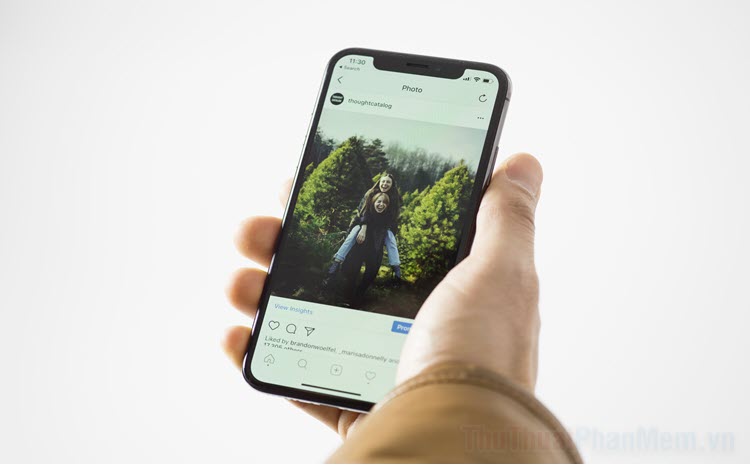
Ngoài ra, thay đổi tên hiển thị của iPhone cũng là một ý tưởng hay trên cả khía cạnh bảo mật và quyền riêng tư, nhưng cũng rất thú vị để loại bỏ cái tên “iPhone của …” chán ngắt. Hướng dẫn này của Pgdphurieng.edu.vn sẽ giải thích cách thay đổi tên iPhone.
Cách thay đổi tên iPhone của bạn
Đổi tên iPhone của bạn thực chất rất dễ dàng. Đó có thể là bất cứ thứ gì bạn thích, nhưng hãy đặt những cái tên dễ chịu một chút vì nó có thể được người khác nhìn thấy.
Bước 1: Mở ứng dụng Cài đặt trên iPhone của bạn.
Bước 2: Chọn Cài đặt chung.
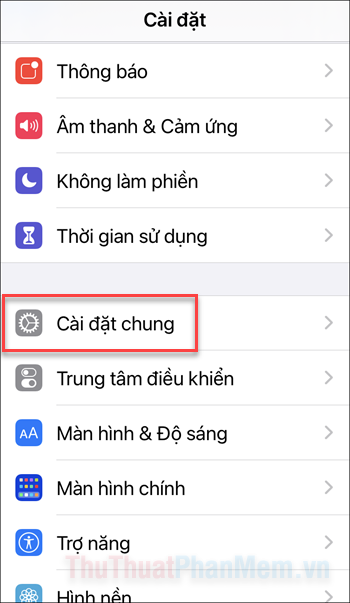
Bước 3: Chọn Giới thiệu >> Tên.
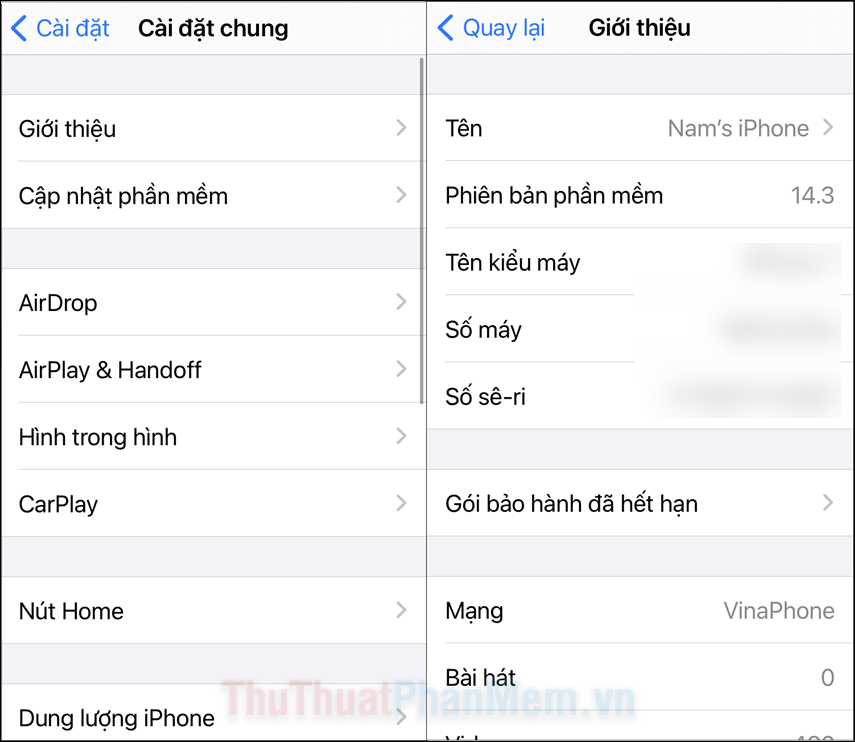
Bước 4: Bạn nhấn vào tên mặc định của iPhone có dạng “iPhone của …”. Sau đó xóa tên cũ đó đi và nhập tên mới vào.
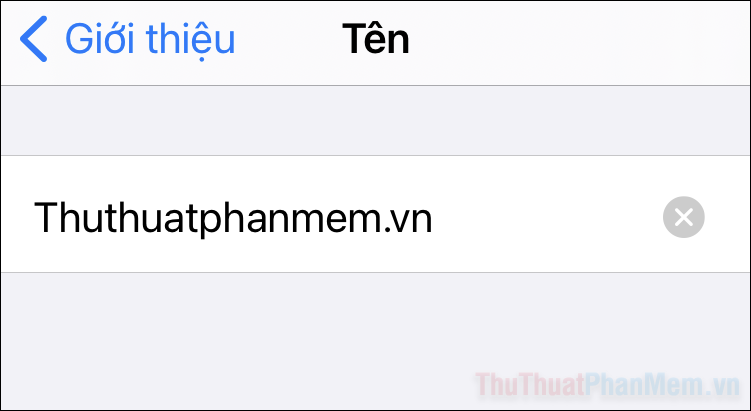
Bước 5: Nhấn nút Xong nằm trên bàn phím để hoàn tất.
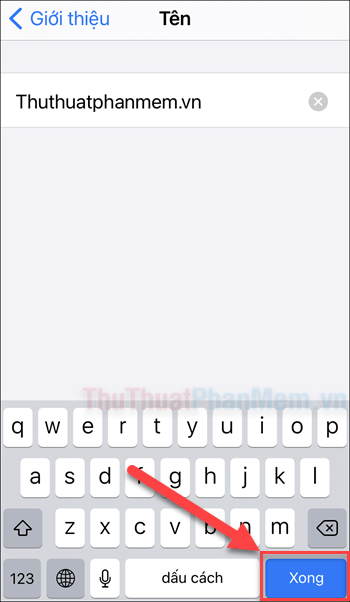
Về cơ bản, sau khi bạn đổi tên iPhone, tên mới sẽ áp dụng đối với các tính năng liên quan như AirDrop, Bluetooth và Điểm truy cập Cá nhân. Hiện nay chúng ta cũng chưa có cách nào để đổi tên cho riêng từng tính năng.
Tắt AirDrop, Bluetooth và Điểm truy cập Cá nhân để ẩn tên iPhone
Việc đổi tên cho iPhone thành biệt danh, bí danh cũng giúp bạn bảo mật quyền riêng tư khỏi những kẻ dòm ngó xung quanh.
Ví dụ: Nếu bạn đang sử dụng iPhone là điểm truy cập cá nhân ở nơi công cộng, bất kỳ ai đang tìm kiếm Wifi sẽ thấy tên “iPhone của Nam”. Nguy hại hơn khi có những kẻ biết cách lợi dụng thông tin về tên và điện thoại của bạn.
Nếu bạn không muốn iPhone của mình hiển thị thứ gì cho người lạ ngay cả khi đã đổi tên, hãy thực hiện các cách khắc phục sau đây.
Điểm truy cập Cá nhân
Bước 1: Mở Cài đặt.
Bước 2: Nhấn vào Điểm truy cập cá nhân.
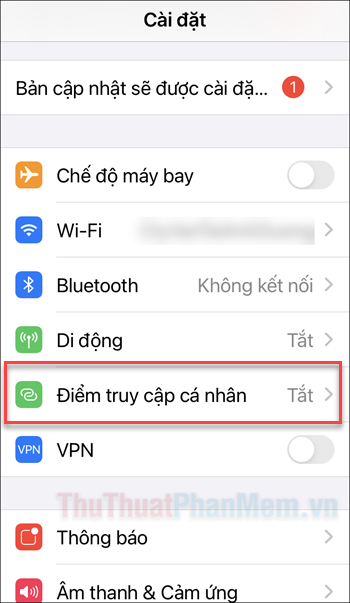
Bước 3: Đảm bảo rằng bạn đã tắt Cho phép người khác tham gia để tắt tính năng này.
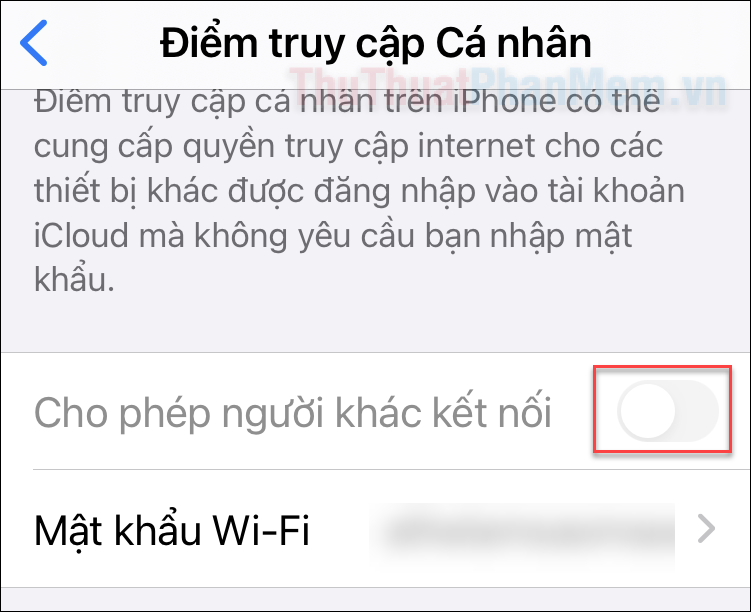
AirDrop
AirDrop là một mạng chia sẻ được tạo ra giữa các thiết bị Apple. Đây là tính năng mà bạn thường xuyên sử dụng để chia sẻ ảnh, video và những phương tiện khác. Nếu như bạn không chú ý, người lạ cũng có thể nhìn thấy rằng bạn đang hoạt động.
Bước 1: Mở Cài đặt.
Bước 2: Nhấn vào Cài đặt chung >> AirDrop.
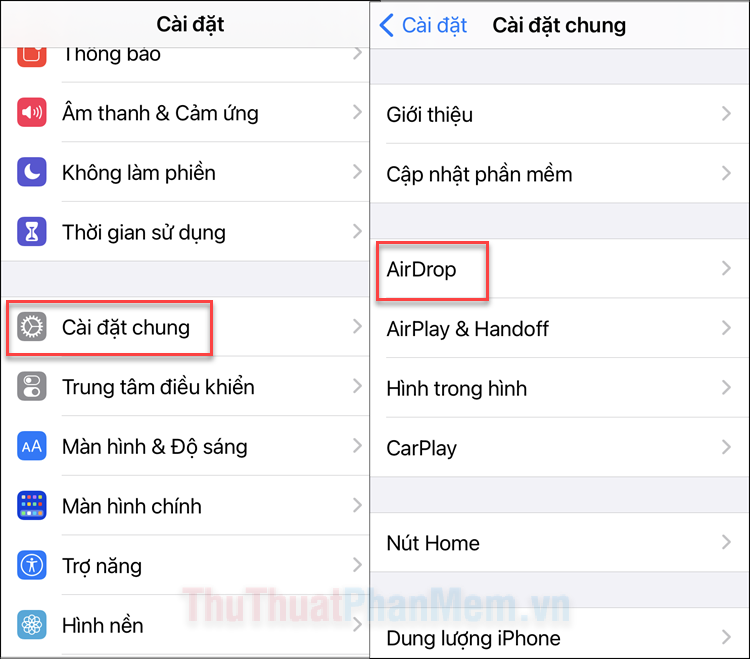
Bước 3: Chọn Chỉ danh bạ hoặc Không nhận để tắt tính năng này.
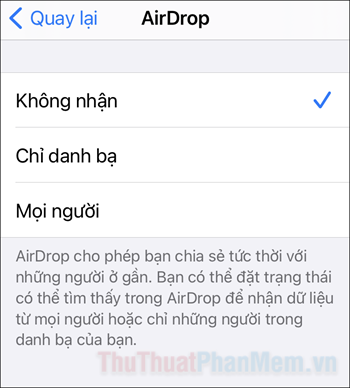
Bluetooth
Bước 1: Vuốt xuống từ dưới cùng để mở Trung tâm điều khiển.
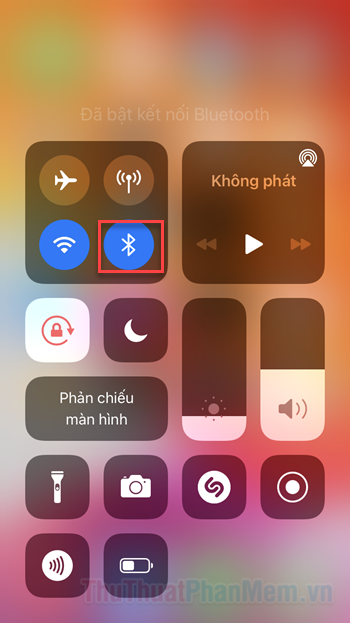
Bước 2: Chạm vào biểu tượng Bluetooth màu xanh để tắt tính năng này (khi tắt nó sẽ chuyển về màu trắng).
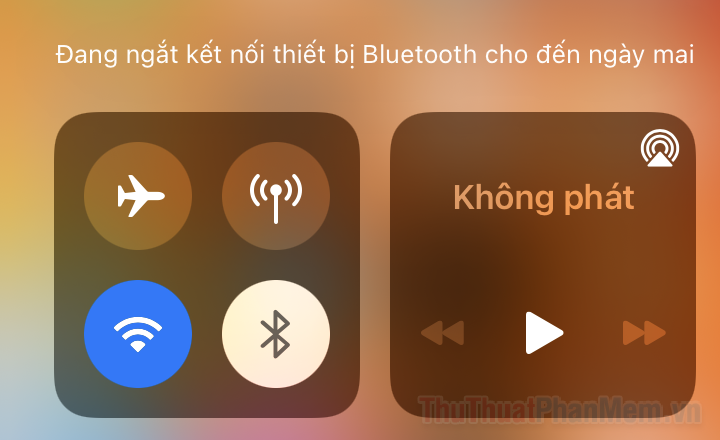
Ngoài việc các thiết bị khác có thể phát hiện ra, tên iPhone có thể được nhìn thấy trên tài khoản iCloud, iTunes, hay Finder trên MacOS… Bạn cũng sẽ thấy tên iPhone của mình khi sử dụng ứng dụng Tìm để xác định vị trí điện thoại khi nó bị thất lạc.
Kết
Trên đây là bài viết hướng dẫn về cách đổi tên các tính năng trên iPhone. Cảm ơn bạn đã tham khảo thông tin từ Pgdphurieng.edu.vn!
Trên đây là những hướng dẫn cách đổi tên iPhone, Bluetooth, AirDrop và Điểm truy cập mạng chỉ trong vài bước đơn giản. Việc thực hiện những thao tác này sẽ giúp bạn cá nhân hóa thiết bị của mình và dễ dàng phân biệt với các thiết bị khác. Chúng ta có thể thấy rằng việc sử dụng và tùy chỉnh các tính năng này trên iPhone không phải là khó khăn như chúng ta nghĩ. Hy vọng những hướng dẫn trên sẽ hữu ích cho bạn trong quá trình sử dụng iPhone.
Cảm ơn bạn đã xem bài viết Làm thế nào để đổi tên iPhone, Bluetooth, AirDrop và Điểm truy cập mạng? tại Pgdphurieng.edu.vn bạn có thể bình luận, xem thêm các bài viết liên quan ở phía dưới và mong rằng sẽ giúp ích cho bạn những thông tin thú vị.
Nguồn: https://thuthuatphanmem.vn/cach-doi-ten-iphone-bluetooth-airdrop-va-diem-truy-cap-mang/
Từ Khoá Tìm Kiếm Liên Quan:
1. Đổi tên thiết bị iPhone
2. Cấu hình và kết nối Bluetooth trên iPhone
3. Gửi và nhận tệp tin qua AirDrop trên iPhone
4. Điểm truy cập Wi-Fi trên iPhone
5. Thiết lập liên lạc với Bluetooth trên iPhone
6. Kết nối AirDrop giữa các thiết bị của Apple
7. Điều chỉnh cài đặt AirDrop trên iPhone
8. Cách sử dụng điểm truy cập Wi-Fi để kết nối với internet
9. Cấu hình địa chỉ IP và cổng cho điểm truy cập mạng trên iPhone
10. Tùy chỉnh tên mạng Wi-Fi và mật khẩu trên iPhone.



